Команда TRIM является важной для поддержания производительности SSD накопителей на протяжении времени их эксплуатации. Суть команды сводится к очистке данных с неиспользуемых ячеек памяти с тем, чтобы дальнейшие операции записи производились с прежней скоростью без предварительного удаления уже имеющихся данных (при простом удалении данных пользователем ячейки просто помечаются как неиспользуемые, но остаются заполненными данными).
Поддержка TRIM для SSD включена по умолчанию в Windows 11 и Windows 10, 8.1 и 7 (как и многие другие функции оптимизации работы твердотельных накопителей, см. Настройка SSD для Windows 10), однако, в некоторых случаях это может оказаться не так. В этой инструкции подробно о том, как проверить, включена ли функция, а также о том, как включить TRIM в Windows, если поддержка команды отключена и дополнительная, касающаяся старых ОС и внешних SSD.
Примечание: некоторые материалы сообщают о том, что для работы TRIM SSD обязательно должен работать в режиме AHCI, а не IDE. В действительности, режим эмуляции IDE, включенный в BIOS/UEFI (а именно эмуляция IDE используется на современных материнских платах) не является помехой для работы TRIM, однако в некоторых случаях возможны ограничения (может не работать на отдельных драйверах IDE-контроллера), более того, в режиме AHCI ваш диск будет работать быстрее, так что на всякий случай убедитесь, что диск работает в режиме AHCI и, желательно, переключите его в этот режим, если это не так, см. Как включить режим AHCI в Windows 10.
Как проверить, включена ли команда TRIM
Для проверки состояния TRIM для вашего SSD накопителя можно использовать командную строку, запущенную от имени администратора (можно использовать и PowerShell).
- Запустите командную строку от имени администратора (для этого в Windows 11 и Windows 10 можно начать вводить «Командная строка» в поиске на панели задач, затем нажать правой кнопкой мыши по найденному результату и выбрать нужный пункт контекстного меню). Также можно нажать правой кнопкой мыши по кнопке Пуск и запустить Терминал Windows или Windows PowerShell от имени администратора.
- Введите команду fsutil behavior query disabledeletenotify и нажмите Enter.
- В Windows 11 вы увидите результат как на следующем скриншоте, в случае если TRIM включен:
- В Windows 10 и более ранних версиях результат может выглядеть иначе, как на изображении ниже или, как вариант: NTFS DisableDeleteNotify = 0 (отключено), однако, это как раз говорит о том, что TRIM включен.
В результате отображается отчет о том включена ли поддержка TRIM для разных файловых систем (NTFS и ReFS). При этом значение 0 (ноль) говорит о том, что команда TRIM включена и используется, значение 1 — отключена. Если в скобках вы видите дополнение вида «отключено», оно относится не к команде TRIM, а к DisableDeleteNotify (отключение уведомление об удалении): когда DisableDeleteNotify отключено, TRIM включен и наоборот.
Состояние «не установлен», сообщает, что на данный момент поддержка TRIM не установлена для SSD с указанной файловой системой, но после подключении такого твердотельного накопителя будет включена.
Как включить TRIM в Windows 11, Windows 10, 8.1 и 7
Как было отмечено в начале инструкции, по умолчанию поддержка TRIM должна включаться для SSD автоматически в современных ОС. Если у вас она отключена, то прежде, чем включать TRIM вручную, рекомендую проделать следующие действия (возможно, ваша система «не знает», что подключен SSD):
- В проводнике откройте свойства твердотельного накопителя (правый клик — свойства), и на вкладке «Сервис» нажмите кнопку «Оптимизировать».
- В следующем окне обратите внимание на столбец «Тип носителя». Если там не указан «твердотельный накопитель» (вместо этого — «Жесткий диск»), видимо, Windows пока не знает о том, что у вас SSD и именно по этой причине отключена поддержка TRIM.
- Чтобы система правильно определила тип диска и включила соответствующие функции оптимизации, запустите командную строку от имени администратора и введите команду winsat diskformal
- По окончании выполнения проверки скорости накопителя, можно снова заглянуть в окно оптимизации дисков и проверить поддержку TRIM — с большой вероятность, она будет включена.
Если же тип диска определен правильно, то задать опции TRIM можно вручную, с помощью командной строки, запущенной от имени администратора следующими командами
- fsutil behavior set disabledeletenotify NTFS 0 — включить TRIM для SSD с файловой системой NTFS.
- fsutil behavior set disabledeletenotify ReFS 0 — включить TRIM для ReFS.
Аналогичной командой, установив значение 1 вместо 0 можно отключить поддержку TRIM.
Дополнительная информация
В завершение, некоторые дополнительные сведения, которые могут оказаться полезными.
- Проверить, включена ли функция TRIM вы можете с использованием программ для SSD.
- На сегодняшний день появились внешние твердотельные накопители и вопрос о включении TRIM, бывает, касается и их. В большинстве случаев для внешних SSD подключаемых по USB включить TRIM нельзя, т.к. это команда SATA, которая не передаётся по USB (но в сети есть информация об отдельных контроллерах USB для внешних накопителей с поддержкой TRIM). Для SSD, подключаемых по Thunderbolt поддержка TRIM возможна (зависит от конкретного накопителя).
- В Windows XP и Windows Vista нет встроенной поддержки TRIM, но её можно включить с помощью Intel SSD Toolbox (старых версий, специально для указанных ОС), старых версий Samsung Magician (нужно вручную включить оптимизацию производительности в программе) с поддержкой XP/Vista, также существует способ включения TRIM с помощью программы 0&0 Defrag (поищите в Интернете именно в контексте вашей версии ОС).
A great way to speed up an older system without adding RAM to it is to add an SSD. SSDs are fast because unlike HDDs, there’s nothing physically moving when data is read or written. Additionally, files aren’t split and spread out over multiple sectors. This means you don’t have to defrag an SSD however, in order to maintain your SSD’s health, you should enable TRIM so that it’s regularly optimized.
Windows 10 has a built-in TRIM function which ought to be enabled if you installed it on an SSD. If you’re not sure whether or not TRIM is enabled, you can check it with a command in Command Prompt.
Open Command Prompt with admin rights and run the following command.
fsutil behavior query DisableDeleteNotify
This command is checking the status of ‘DisableDeleteNotify’. If the command returns the value 0 for DisableDeleteNotify, then TRIM is enabled. If it returns the value 1, it means TRIM is not enabled.
If the command tells you that TRIM is not enabled, you can enable it with this command;
fsutil behavior set DisableDeleteNotify 0
What TRIM does is that it tells the SSD which data blocks are no longer in use and can be deleted. If TRIM is enabled, and left to its default settings, Windows 10 ought to optimize your SSD weekly. To check when you SSD was last optimized open Windows search and type Defragment and Optimize Drives. Open the app with the same name and check against each volume when it was last optimized.
If it’s been longer than a week, you can select a volume and click the Optimize button to optimize it right away. It doesn’t take very long. I ran optimization for my SSD volumes that were 97GB and 125GB respectively, and it completed in less than 30 seconds.
You can run optimization on your Windows drive while you’re using your system. It won’t have any sort of negative effects. The result should be an improvement in speed.
You can change when optimization is run by clicking the Change settings button. Optimization can be scheduled to run daily, weekly, and monthly. You can also choose which drive should be optimized.
An optimized SSD will run better and optimizing it will help extend its lifespan. SSDs, while great, do have a limited life. After a substantially large amount of data has been read and written to the drive, it does eventually fail which is something that often scares users when it comes to buying an SSD. If you’re worried about your SSD failing, you can use of the many tools available to keep an eye on your SSD health.
TRIM is also available on macOS.

Fatima Wahab
Fatima has been writing for AddictiveTips for six years. She began as a junior writer and has been working as the Editor in Chief since 2014.
Fatima gets an adrenaline rush from figuring out how technology works, and how to manipulate it. A well-designed app, something that solves a common everyday problem and looks
Когда вы удаляете с жёсткого диска какой-нибудь файл, операционная система очищает соответствующую ему запись в MFT и помечает файл как удалённый, тогда как физически же он, будучи последовательностью байтов, остаётся на месте, что даёт возможность его восстановления специальными программами. Окончательно такой файл будет удалён только тогда, когда поверх него будут записаны другие файлы либо вы воспользуетесь функцией шрединга — заполнения участков диска, в которых был записан файл, нулями. Такой принцип используется в обычных HDD-дисках. А вот с постепенно вытесняющими их твердотельными накопителями SSD всё немного иначе.

Если в HDD новые файлы можно записывать в сектора, в которых уже имеются данные, то в современных SSD запись информации производится в пустые ячейки физической памяти, что обеспечивает более высокую скорость работы SSD-накопителей. Первые SSD работали по схожему принципу, но для очистки блоков памяти контроллеру диска приходилось выполнять двойную работу. Когда пользователь редактировал некий файл, то есть по сути перезаписывал его, контроллер сначала считывал блоки с этим файлом во внутренний буфер, вносил в последовательность байтов изменения, стирал блоки и записывал изменённые данные в найденные новые пустые ячейки.
Проблема только в том, что размер ячейки, в которую записываются данные занимает 4 Кб, а вот стирание данных происходит целыми блоками по 512 Кб (так уж организована у них память), поэтому дисковому контроллеру постоянно приходилось перегруппировывать и переносить данные для освобождения блоков, что, конечно, не могло не сказываться на производительности накопителя. С этим нужно было что-то делать, и умные головы инженеров вскоре нашли изящное решение.
Так появилась Функция TRIM — даёт операционной системе команду автоматически удалять данные не только из файловой таблицы, но и из ячеек, избавляя тем самым контроллер от необходимости перегруппировывать, а значит и перезаписывать данные. Таким образом, реализация TRIM убивает одним выстрелом двух зайцев: повышает производительность SSD и увеличивает их срок службы, ограниченный определённым количеством циклов перезаписи. Если говорить уж совсем простыми словами, TRIM можно охарактеризовать как чистильщик, автоматически убирающий на твердотельных накопителях весь «мусор» — удалённые пользователем файлы. Если в HDD удаляемые файлы только помечаются таковыми, то в SSD с включённой TRIM они удаляются по-настоящему. Появилась TRIM в Windows 7, в SSD-дисках при условии работы его в режиме AHCI функция включается автоматически.
Примечание: просмотреть режим работы дискового контроллера можно в диспетчере устройств, развернув пункт «Контроллеры IDE ATA/АТАРI».
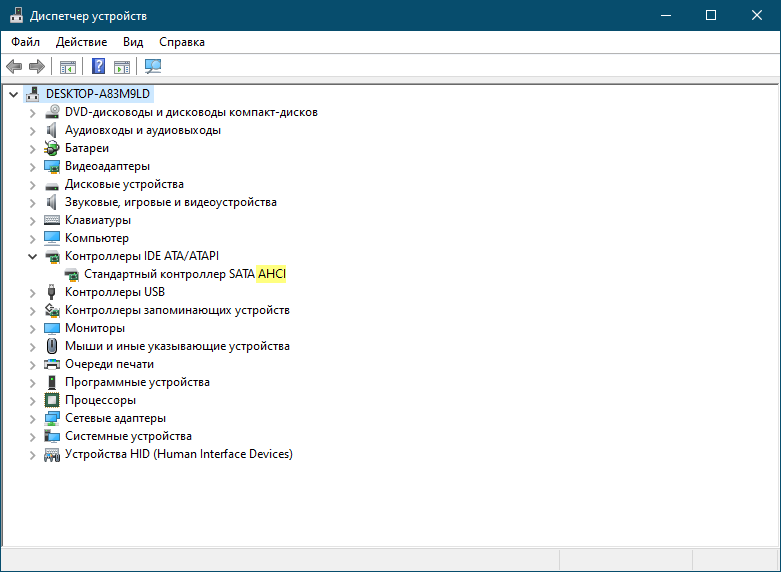
Если у вас Windows 10 и в качестве системного диска используется SSD, функция TRIM, скорее всего, активна. Чтобы в этом убедиться, выполните в запущенной от имени администратора командной строке или PowerShell команду fsutil behavior query disabledeletenotify. Если команда вернёт значение 0, функция TRIM включена, если 1 — отключена. «Отключено» в скобках относится не к самой функции, а к параметру disabledeletenotify, пусть это вас не смущает, смотрите на числовые значения.
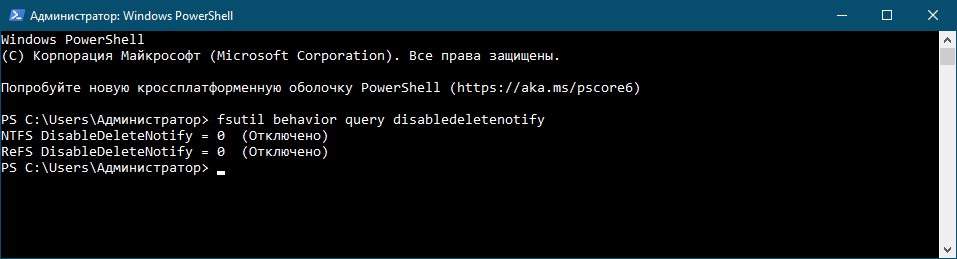
В последних сборках Windows 10 команда может вернуть два значения: одно для файловой системы NFTS, а другое для ReFS. Если вдруг TRIM у вас отключена, выполните тут же в консоли команду fsutil behavior set disabledeletenotify NTFS 0. Если файловая система вашего накопителя ReFS, то вместо NTFS указываем ReFS.
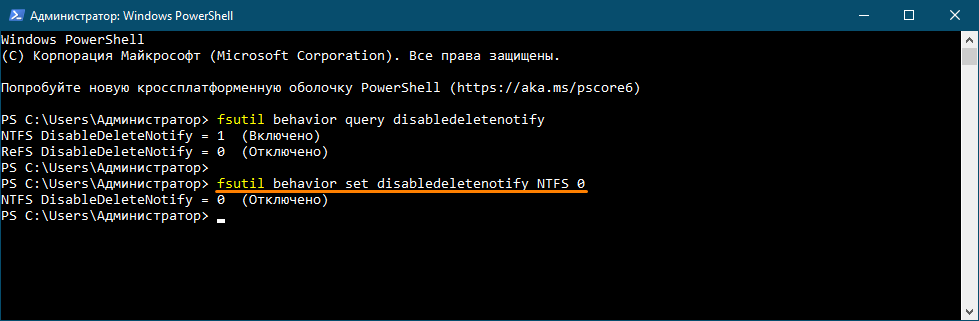
В очень редких случаях Windows по ошибке может принять SSD за HDD, и тогда fsutil может выдать неверный результат. Чтобы помочь операционной системе определить тип диска, выполните команду оценки winsat diskformal, а затем проверьте состояние TRIM повторно.
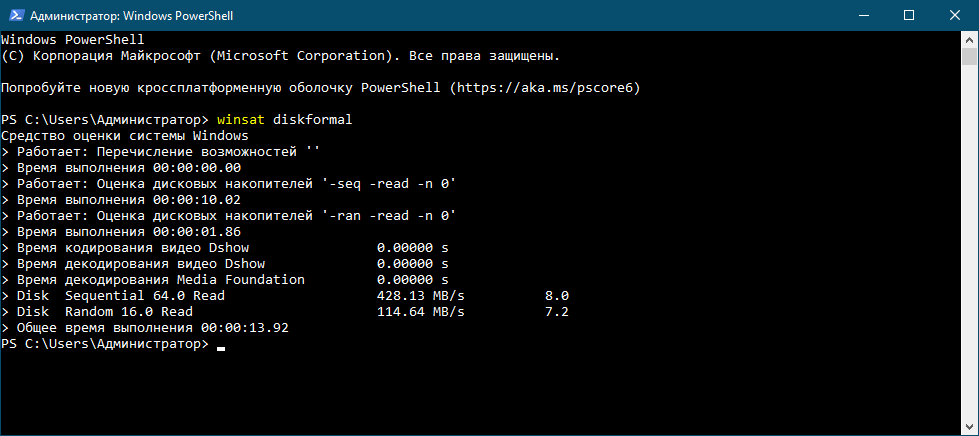
Проверить, включена ли в системе TRIM можно также с помощью консольной тулзы TRIMcheck, которая, в отличие от fsutil, действительно выясняет, доходят ли отправляемые TRIM команды до контроллера или нет. Просто запустите утилиту с диска и нажмите ввод. Когда утилита отработает (при этом в каталоге запуска будет создан временный JSON-файл), закройте её, выждите минуту и запустите повторно. Если в качестве значения параметра CONCLUSION будет «TRIM appears to be WORKING!», Трим в вашей системе работает.
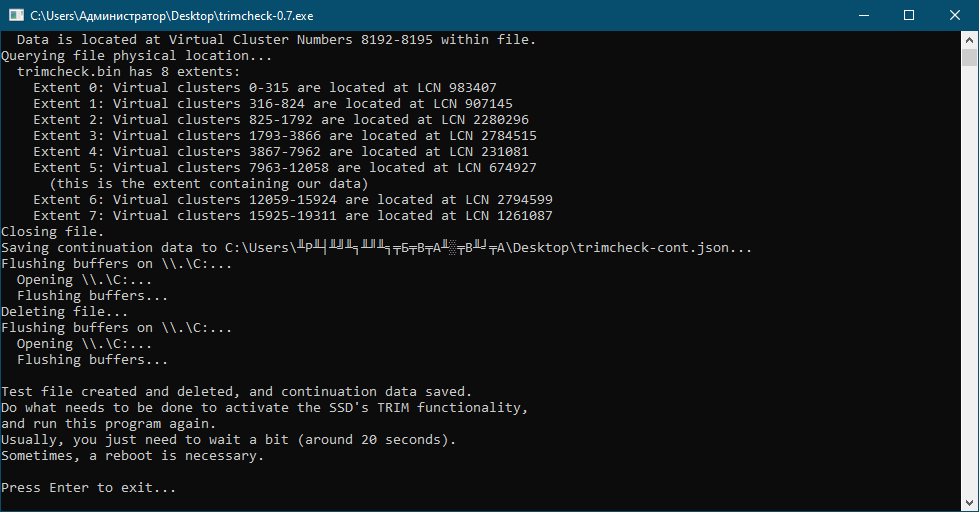
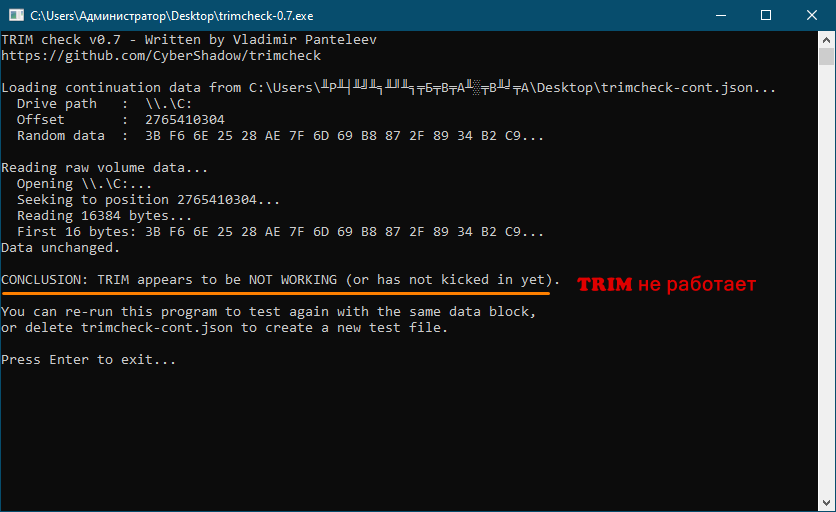
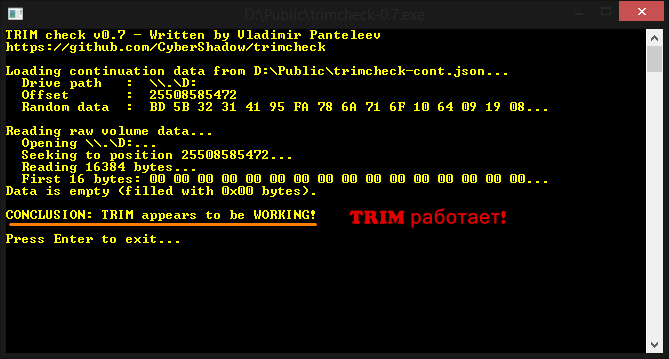
Примечание: если в свойствах у вас включено сжатие диска, TRIMcheck работать не будет.
И ещё один небольшой нюанс. Проводить проверку с помощью TRIMcheck лучше всего во время простоя компьютера, то есть когда на нём не производится активных действий, в частности, записи данных. В противном случае есть риск, что утилита с первого раза выдаст неверные результаты. В этом случае разработчик предлагает перезагрузить компьютер, выждать некоторое время и повторить тест.
Если вы подключили SSD по USB, функция TRIM для этого накопителя, скорее всего, работать не будет, так как контроллеры USB в своём большинстве не поддерживают команды SATA. А вообще, нужно пробовать, если у вас суперсовременный компьютер, почему бы и нет? Например, использование TRIM возможно на внешних SSD, подключённых по Thunderbolt, правда, тут ещё много зависит от самого накопителя. И, пожалуй, пару слов о возможности восстановления данных с SSD дисков с работающей функцией TRIM. Так как последняя полностью очищает ячейки памяти, восстановить удалённые данные с твердотельного внутреннего диска невозможно. Даже по сигнатурам.
Восстановить потерянные или случайно удалённые данные реально только если SSD-диск подключён к ПК по USB, вы используете RAID массив из SSD, носитель отформатирован в FAT32, exFAT или в другой ФС, отличающейся от NTFS. Также восстановление будет возможно в Windows Vista и более ранних версиях, древних SSD либо же TRIM отключён на уровне системы. Как видите, у TRIM есть своя тёмная сторона, но мы бы всё равно не рекомендовали отключать эту функцию, иначе падение скорости записи и ускоренный износ диска вам будут гарантированы.
If you are Using SSD then you may heard a feature named TRIM, if you haven’t, then this article will explain What is TRIM and how to enable or Disable the SSD TRIM feature in Windows 10. TRIM is an essential feature for an SSD, it helps SSD to achieve full performance and to last much longer. SSD TRIM is an Advanced Technology Attachment (ATA) command that enables an operating system, to notify an SSD which blocks of data are no longer in use and can be safely wiped out to be writable again. To Know better about this feature, you need to know how the SSD reads and writes data. SSDs read and write data in units known as pages; a typical SSD constitutes 128 pages in a single data block. But before writing any data or program, the entire block of data that is not in use must be erased. This kind of process is known as Garbage Collection, Garbage Collection manages and maintains the available storage space. SSD TRIM is Complementary to garbage collection, it commands the Operating system to notify the SSD which data pages in a particular block can be erased. SSD TRIM manages the storage space efficiently, and it eliminates any unnecessary copying of discarded or invalid data pages during the Garbage collection process. Also, it saves time and improves the performance of the SSD. So it is very important to check the TRIM is enabled or not. In Windows 10 the TRIM feature is enabled by default, in this article we’ll see how to Check and Enable SSD TRIM feature on Windows 10.
To check the TRIM feature, you no need to download any specific tool or program, all you need is a Command prompt with admin privileges.
Check TRIM Status:
Open Command Prompt in elevated Mode and type the following command.
fsutil behavior query DisableDeleteNotifyThis Command will display the status of the TRIM feature, if the TRIM is enabled, you’ll get 0 and if the TRIM is disabled then you’ll receive 1. If you have SSD on your machine then you’ll receive the output like this DisableDeleteNotify = 0, which means the TRIM feature is enabled, if you get 1, then you need to enable the TRIM manually.
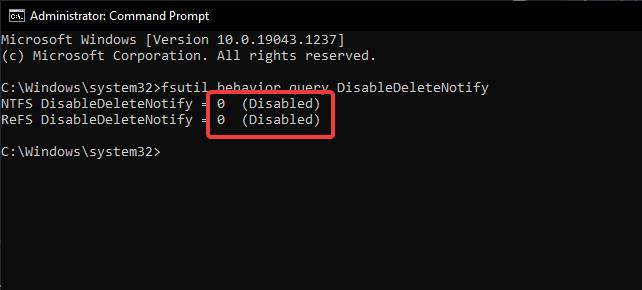
Check TRIM feature Status using TRIM check tool:
Download the tool from this link and copy-paste the exe file to the drive which you want to check.
Right-click on the Exe and choose Run as Administrator.
After the command execution, hit enter to close the command prompt window.
To see the Result, just open the same application again. For me its showing as TRIM is not Working, because I don’t have SSD on my machine.
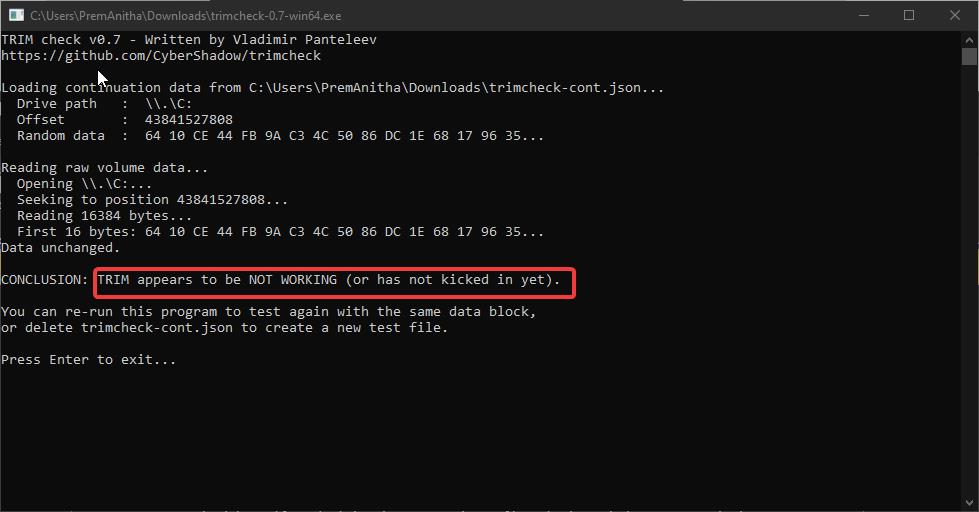
Enable TRIM feature:
Once you check the TRIM feature status and if it’s not enabled then follow the below steps to enabled the TRIM feature.
Open the Command Prompt in elevated mode and type the following command and hit enter.
fsutil behavior set DisableDeleteNotify 0This command will enable the TRIM feature immediately.
To Disable the TRIM feature:
Open the Command Prompt in elevated mode and type the following command and hit enter.
fsutil behavior set DisableDeleteNotify 1This command will Disable the TRIM feature immediately.
Read Also:
How to Check Hard Drive RPM in Windows 10?
How to Check SSD speed using Command Prompt in Windows 11/10?
Post Views: 2,224
TRIM — это важная технология для SSD-диска, которая обеспечивающая равномерный износ и максимальную производительность. Как убедиться, что функция TRIM включена в Windows 10.
Кроме быстрого процессора и оперативной памяти, твердотельный накопитель (SSD) также играет очень важную роль в быстродействии вашего компьютера. SSD сохранит наилучшую производительность и срок эксплуатации будет гараздо дольше, если он используется надлежащим образом.
TRIM — набор команд ATA, первоначально разработан с целью сохранения твердотельным накопителем своей оптимальной производительности на протяжении всего срока эксплуатации.
Функция TRIM позволяет Windows 10, или любой поддерживаемой операционной системой, уведомить SSD, какие блоки данных больше не используются и могут быть безопасно перезаписаны. Проводя эту операцию заранее, это повышает производительность, так как твердотельному накапителю не придется тратить время на удаление конкретного блока, когда необходимо пространство для хранения новых данных, обеспечивая SSD заявленный срок службы.
Операционная система должна включить TRIM автоматически, но иногда это не происходит. В этом руководстве для Windows 10, мы покажем вам команды, которые помогут убедиться, что TRIM работает и как включить его, когда он отключен.
Как проверить работу TRIM в Windows 10 PC
Убедится, что TRIM включен в Windows 10, вам нужно всего лишь использовать команду, с помощью командной строки и правами администратора.
Используйте сочетание клавиш Win + X , чтобы открыть меню пользователя и выберите «Windows PowerShell (администратор)».

Введите следующую команду и нажмите Enter :
fsutil behavior query DisableDeleteNotify
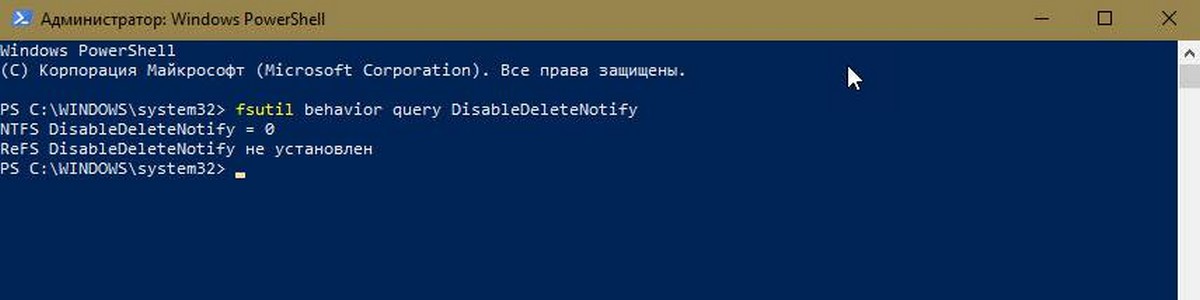
Объяснение: Если после выполнения Fsutil команды с DisableDeleteNotify вы получите результат ноль (0), то это означает, что TRIM включен, и не требуется никаких дополнительных действий. Однако, если после выполнения команды вы видите результат один (1), то это означает, что TRIM отключен.
Как включить TRIM на вашем ПК Windows 10.
Когда TRIM отключен в Windows 10, вам нужно сделать следующее:
Используйте сочетание клавиш Win + X, чтобы открыть меню пользователя и выберите Windows PowerShell (администратор).
Введите следующую команду и нажмите Enter :
fsutil behavior set DisableDeleteNotify 0
После выполнения команды, вы увидите тот же DisableDeleteNotify = 0, что свидетельствует о том, что функция включена.
Как отключить TRIM.
Если вам нужно отключить TRIM, необходимо выполнить следующие действия:
Используйте сочетание клавиш Win + X, чтобы открыть меню пользователя и выберите Командная строка (администратор).
Введите следующую команду и нажмите Enter:
fsutil behavior set DisableDeleteNotify 1
Это руководство для Windows 10, но вы можете использовать те же команды для Windows 7 и Windows, 8.x.
Вам может быть интересно: Как проверить здоровье SSD в Windows 10.
Исправить ошибки жесткого диска, SSD в Windows 10.
Как отключить автоматическую оптимизацию диска в Windows 10.





